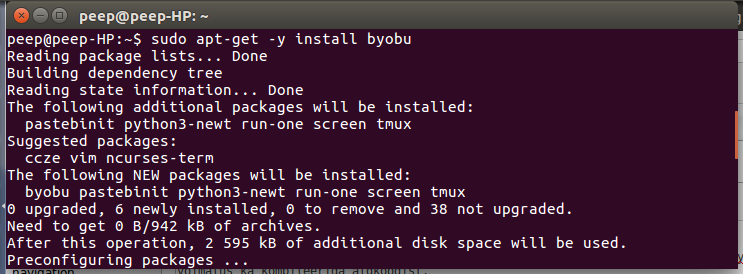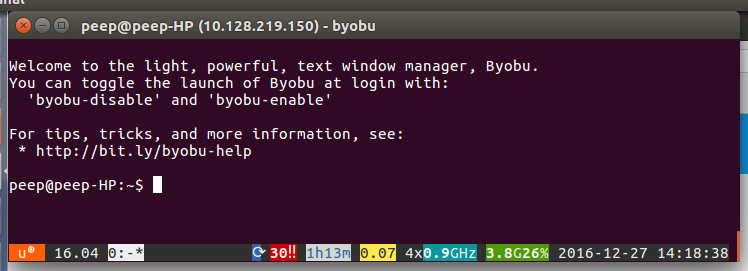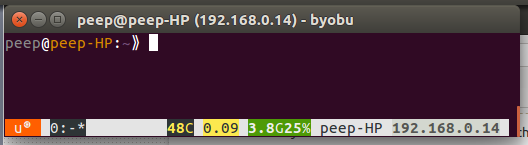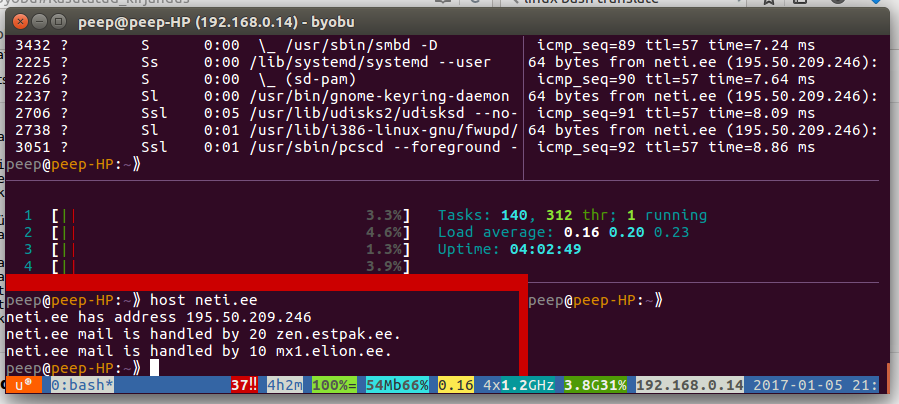Byobu: Difference between revisions
| Line 14: | Line 14: | ||
== Byobu paigaldus == | == Byobu paigaldus == | ||
=== Byobu | ===Varamu=== | ||
Uusima Byobu saamiseks on mõistlik lisada varamu https://launchpad.net/~byobu/+archive/ubuntu/ppa | |||
<pre> | |||
sudo add-apt-repository -y ppa:byobu/ppa && sudo apt-get update | |||
</pre> | |||
===Paigalduskäsud=== | |||
Byobu on saadaval enamikes suuremates linuxi distributsioonides. Üldiselt peaks byobu paigaldamiseks kasutama iga distributsiooni oma paketihaldurit kuid on võimalus ka kompileerida algkoodist. | Byobu on saadaval enamikes suuremates linuxi distributsioonides. Üldiselt peaks byobu paigaldamiseks kasutama iga distributsiooni oma paketihaldurit kuid on võimalus ka kompileerida algkoodist. | ||
| Line 23: | Line 29: | ||
[[File:Byobu-install.png]] | [[File:Byobu-install.png]] | ||
=== | === Esmane seadistus === | ||
Peale byobu edukat paigaldamist tuleb tema kasutamiseks anda vaid käsk | Peale byobu edukat paigaldamist tuleb tema kasutamiseks anda vaid käsk | ||
Revision as of 19:32, 19 November 2017
Autor
Peep Oks
Grupp AK21
Jaanuar 2017
Mis on Byobu
Byobu on Ubuntu Server distributsiooni jaoks loodud lihtsasti kasutatav tekstipõhine aknahaldur ja täiendus terminali ühenduse multiplekserile( tmux või screen). See tähendab seda, et ühe terminali ühenduse sees on lihtne avada mitmeid aknaid ja käivitada samaaegselt mitmeid käske.
Byobu peamiste funktsioonide hulka kuulub mitme konsooli ühenduse loomine ja nende üleval hoidmine, akende poolitamine iga terminali akna kohta ning erinevead teated ja staatuse märgid. Need annavad teile palju erinevaid byobu kasutamise võimalusi ja need on ka piisavalt paindlikud, et saate täpselt seda mida teil vaja võib minna.
Oluline väärtus on protsesside edasitöötamine ka peale internetiühenduse katkemist või katkestamist F6 abil.
Byobu paigaldus
Varamu
Uusima Byobu saamiseks on mõistlik lisada varamu https://launchpad.net/~byobu/+archive/ubuntu/ppa
sudo add-apt-repository -y ppa:byobu/ppa && sudo apt-get update
Paigalduskäsud
Byobu on saadaval enamikes suuremates linuxi distributsioonides. Üldiselt peaks byobu paigaldamiseks kasutama iga distributsiooni oma paketihaldurit kuid on võimalus ka kompileerida algkoodist.
Ubuntus või teistes Debianil baseeruvate distributsioonide puhul käsud:
sudo apt-get update && sudo apt-get -y install byobu && sudo apt-get clean
Esmane seadistus
Peale byobu edukat paigaldamist tuleb tema kasutamiseks anda vaid käsk
byobu
Terminali ühenduse loomisel vaikimisi byobu-t ei käivitata ning tema kasutamiseks tuleb eraldi käivitada käsk byobu. Byobu automaatse käivitamise lubamiseks või keelamiseks on käsud
byobu-enable ja byobu-disable
Vaikimisi byobu kasutab terminali ühenduse multiplekseriks tmux-i kuid soovi korral võib kasutada screen-i. Vaikimisi multiplekseri vahetamiseks on käsk
byobu-select-backend
Byobu võimaldab kasutada ka värvilist käsurida, mille eeliseks on see, et see näitab viimase käsu väljundkoodi, kui see pole 0. Selle lubamiseks või keelamiseks
byobu-enable-prompt ja byobu-disable-prompt
Byobu seadistamiseks on võimalik kasutada klaviatuuri klahvi
F9 või käsku byobu-configure
Byobu kasutamine
byoby käivitamisel on näha terminali aknas kahte eraldi ala.
Esimene (ülemine) osa on käskude sisestamiseks ja ka koht kuhu tagastatakse käsu väljundid. Seal kuvatakse käskude väljundud ka värviliselt stililiseeritult.
Alumine riba kuvab erinevaid teavitusi ja informatsiooni süsteemi kohta. Informatsiooni mida seal kuvatakse saab vajadusel muuta byobu-configure abil
Klahvikombinatsioonid
Byobu võimaluste kasutamiseks on võetud appi F-funktsiooniklahvid ( F1 kuni F12) ja erinevad kombinatsioonid nendega. Lisaks neile on võimalik kasutada kõiki tmux-i või screeni klahvikombinatsioone.
Peamised klahvikombinatsioonid byobu kasutamiseks:
F2 - Loo uus aken F3 - Liigu eelmise akna juurde F4 - Liige järgmise akna juurde F5 - Värskenda kõiki staatuse teavitusi F6 - Ühenda aktiivne sessioon lahti ja logi välja Shift-F6 - Ühenda aktiivne sessioon lahti, kuid ära logi välja F7 - Ekraanil oleva info tagasikerimine ja selle otsimine F8 - Aktiivse akna ümbernimetamine F9 - Byobu konfiguratsiooni menüü Ctrl-D - Välju byobu-st Shift-F2 - Poolita aktiivne aken horisontaalselt Ctrl-F2 - Poolita aktiivne aken vertikaalselt Shift-F3 - Muuda aktiivseks järgmine poolitatud aken Shift-F4 - Muuda aktiivseks eelmine poolitatud aken Ctrl-F6 - Eemalda aktiivne poolitatud aken
Aknad ja sessioonid
Byobu käivitamisel algatatakse esmalt üks terminali sessioon ja mille sees käivitatakse erinevaid shelle akende haldamiseks. Võimalik on ka luua mitmeid terminali sessioone sama serveri pihta. Üks põhjus, miks kasutada erinevaid sessioone on lihtsalt selles, et erinevaid sessioone ja shelle kasutades on võimalik teha erinevaid ülesandeid ja samas hoida sessiooni aknaid puhtana.
Uut sessiooni on võimalik alustada, vajutades Ctrl+Shift+F2, siis kasuta Alt+UP ja Alt+DOWN liikuda edasi ja tagasi läbi oma avatud sessioonide.
Vajutades klahvi F6 on võimalik sulgeda olemasolev seansss ja koos sellega suletakse ka SSH ühendus. Kuid see ei sulge byobu-t ja järgmine kord, kui loote ühenduse serverisse siis viimane seanss taastatakse. See on byobu üheks kasulikumaks funksionaalsuseks ning see aitab ühenduse katkestamisel alati jätkata sealt kus pooleli jäädi.
Kui soovid sulgeda olemasoleva seansi kuid soovid säilitada SSH ühendus serveriga, siis seda saab kasutada klahvikombinatsiooni Shift-F6.
Byobust väljumiseks ja kõikide sessioonide sulgemiseks saab kasutada klahvikombinatsiooni Ctrl+D.